„Apple X“ integruotos „OS X“ pagalbos paslaugos yra patogūs būdai gauti pagrindinę informaciją apie tai, kaip naudoti įvairias operacinės sistemos programas ir paslaugas. Norint naudotis šiomis paslaugomis, tiesiog reikia pereiti į meniu „Žinynas“, kur galite ieškoti pagalbos temų meniu arba pasiekti pagalbos centrą.
Meniu paieškos funkcija suteiks pagalbos temų sąrašą ir galimas svarbiausias programos meniu komandas, tačiau jei atidarysite temą arba pasirinksite pagalbos centrą, bus rodomas plūduriuojantis langas, kuriame bus rodomas minėtas pagalbos centras. Jei atidarysite langą, jis užblokuos bet kokį langą už jo, kartais gali būti nepatogu.
Jei nuolat pateksite į „OS X“ pagalbos centrą ir nenorite, kad jis visada būtų ant viršaus, tuomet galite išduoti nedidelę terminalo komandą, kad tai būtų išvengta, kad ji būtų laikoma įprastu langu.

Mes apžvelgėme, kaip tai padaryti ankstesnėse OS X versijose, kuriose dalyvavo vykdant šią komandą Terminale (visi vienoje eilutėje):
pagal nutylėjimą rašykite com.apple.helpviewer NormalWindow -bool true
Tačiau atrodo, kad šioje komandoje esantis raktinis žodis „NormalWindow“ nebegali veikti naujausiose OS X versijose, todėl, jei bandėte ir nematote rezultatų, pamėginkite pakartoti šią komandą ir vietoj „NormalWindow“ naudoti raktinį žodį „DevMode“ todėl atrodo taip:
pagal nutylėjimą rašykite com.apple.helpviewer DevMode -bool true
Paleidę šią komandą, išbandykite rezultatus, atidarydami pagalbos žiūrovą iš bet kurios programos ir tada priešais jį pateikdami kitą langą. Jei norite pakeisti šį pakeitimą, tiesiog reikia išjungti arba ištrinti „DevMode“ raktą, kurį galima atlikti naudodami vieną iš šių dviejų komandų:
pagal nutylėjimą rašykite com.apple.helpviewer DevMode -bool false
numatytuosius parametrus ištrinti com.apple.helpviewer DevMode
Jei išdavote senesnį „NormalWindow“ raktą ir nematėte norimų pagalbos centro elgsenos pakeitimų, tada, kai tai nepažeis, kad išlaikytumėte šį nustatymą, taip pat galite ištrinti arba išjungti jį, kartodami vieną iš pirmiau minėtų komandų ir „DevMode“ pakeičiant „NormalWindow“.
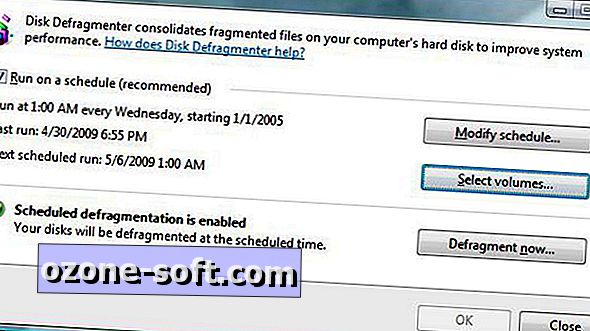












Palikite Komentarą